Windows 7のWindows Liveメール(2009)でメールアカウントを削除する方法 | ||
Windows 7のWindows Liveメール(2009)でメールアカウントを削除する方法 |
Q&A番号:011245 更新日:2015/08/24
|
Q&A番号:011245 更新日:2015/08/24 |
 | Windows 7のWindows Liveメール(2009)で、メールアカウントを削除する方法について教えてください。 |
 | Windows 7のWindows Liveメール(2009)でメールアカウントを削除する方法を案内します。 |
Windows 7のWindows Liveメール(2009)でメールアカウントを削除する方法を案内します。
はじめに
Windows 7のWindows Liveメール(2009)では、メールアカウントの利用停止やメールアカウントの再設定などを行う場合に、メールアカウントを削除することができます。
- メールアカウントを削除すると受信済みのメールデータも同時に削除されます。これらのメールデータが必要な場合は、メールアカウントを削除する前にメールデータのバックアップを行ってください。
- メールデータをバックアップする方法は、以下の情報を参照してください。
 Windows 7のWindows Liveメール(2009)でメールデータをバックアップする方法
Windows 7のWindows Liveメール(2009)でメールデータをバックアップする方法
操作手順
Windows 7のWindows Liveメール(2009)でメールアカウントを削除するには、以下の操作手順を行ってください。
Windows Liveメールを起動し、「Alt」キーを押してメニューバーを表示します。
「ツール」をクリックして表示された一覧から「アカウント」をクリックします。
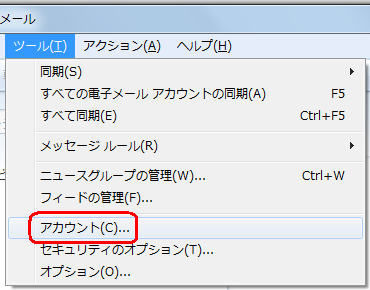
「アカウント」が表示されます。
「メール」欄から、削除するメールアカウントをクリックして「削除」をクリックします。
ここでは例として、「xxxx.xxxx.xxxx.co.jp(既定のアカウント)」をクリックします。
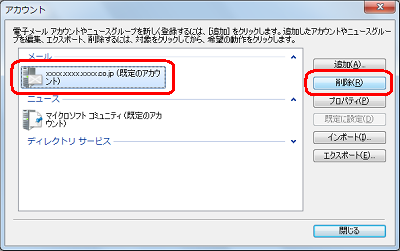
「アカウント'(メールアドレス)'を削除しますか?」というメッセージが表示されたら、「OK」をクリックします。
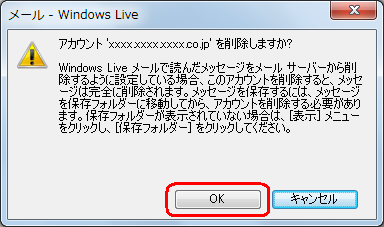
メールアカウントが削除されたことを確認し、「閉じる」をクリックします。
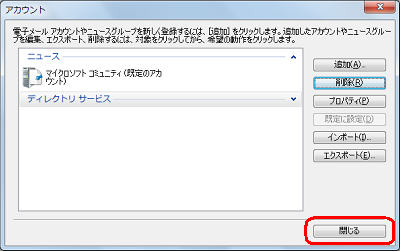
以上で操作完了です。
関連情報
このQ&Aに出てきた用語











